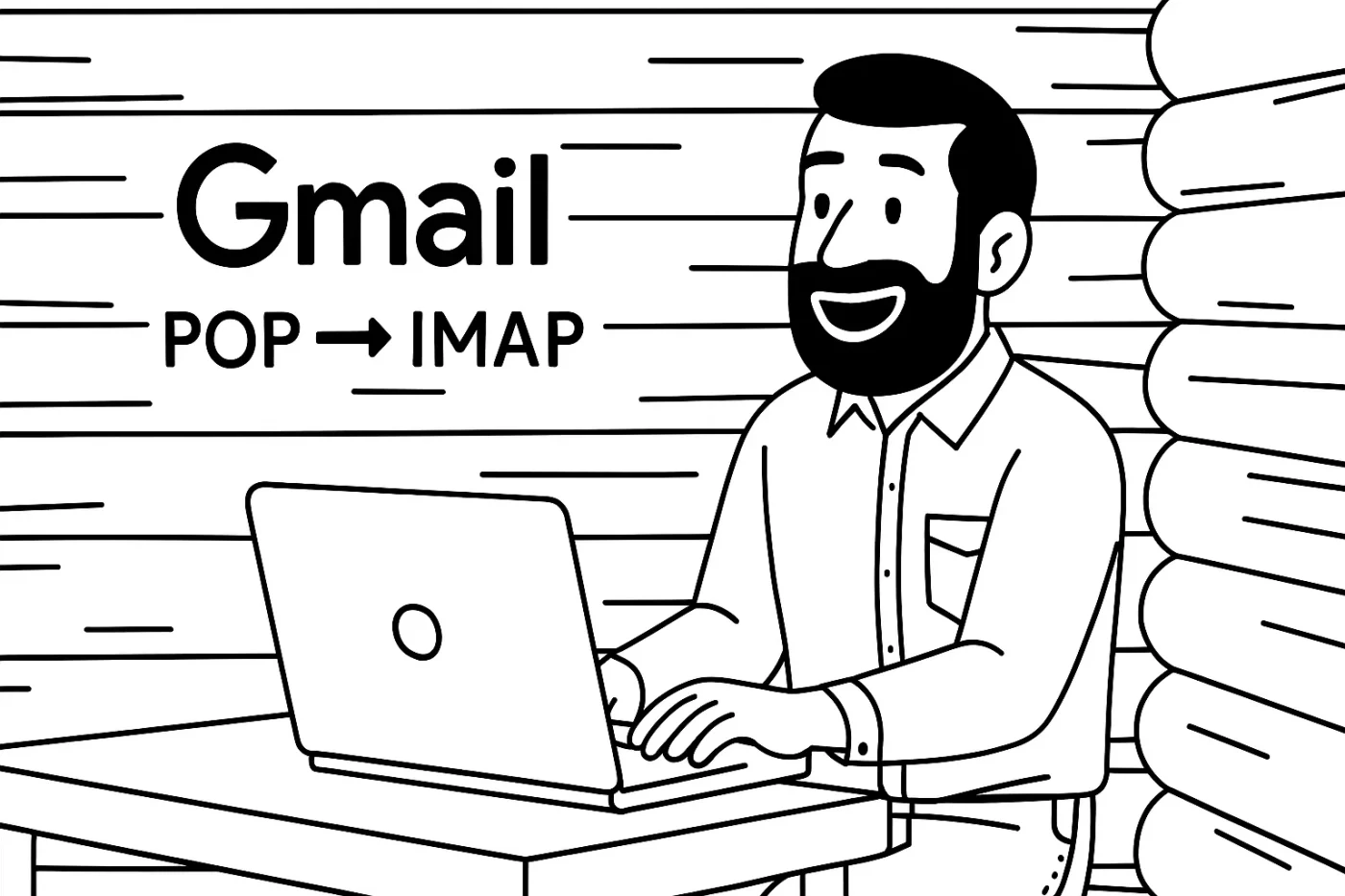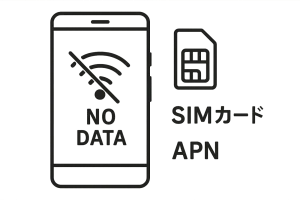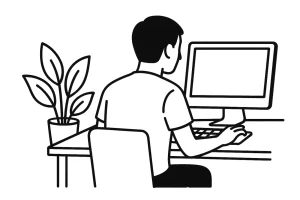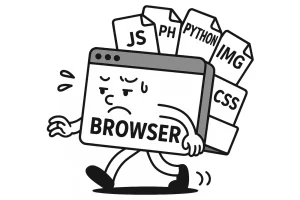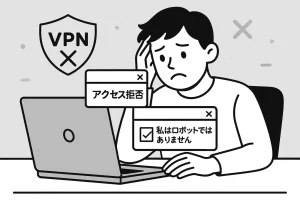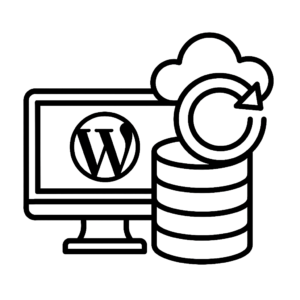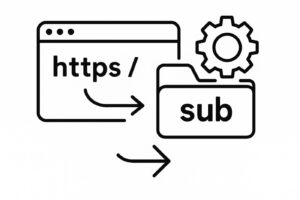Gmailの「POPメール受信」および「Gmailify」サポートを終了
Googleが正式に発表したんだが、2026年1月でGmailの「POPメール受信」と「Gmailify」のサポートが終わる。
要するに、Gmail上で他のプロバイダのメールをPOP設定で引っ張ってきて一緒に管理していた人は、来年以降それができなくなるということだ。地味に影響を受ける人は多いんじゃないだろうか。
で、Googleが推奨しているのはIMAPへの切り替えである。
IMAP対応のメールクライアントで複数アカウントをまとめて管理する形に移行してくれ、という話だ。
まあ、今どきのメールソフトやアプリなら大体IMAP対応しているから、そこまで困らないとは思うが。
ただ、企業とか教育機関、IT部門の人間は早めに動いた方がいい。
利用者への告知、設定手順の案内、それから既存メールのバックアップも忘れずにやっておくべきだ。
後回しにすると絶対バタバタする。
移行作業に自信がない人は、Google公式ヘルプやマニュアル動画、コミュニティの情報を確認しながら進めてほしい。焦らず、でも早めに対応しておくのが吉である。
IMAPの設定、実際どうやるのか
まず前提として、IMAPはメールサーバー上のメールを直接見に行く方式だ。
POPみたいに「ダウンロードして手元に持ってくる」んじゃなくて、「サーバーに置いたまま複数デバイスで同期」できる。だから削除も既読も全部同期される。
具体的な設定手順
- メールクライアントを開く
Gmail、Outlook、Thunderbird、iPhoneの標準メールアプリ、何でもいい。 - アカウント追加でIMAP設定を選ぶ
大抵のアプリなら「アカウント追加」→「その他のメール」→「IMAP/SMTP」みたいな流れになる。 - 必要な情報を入力する
- メールアドレス
- パスワード
- 受信サーバー(IMAP)のアドレスとポート番号
- 送信サーバー(SMTP)のアドレスとポート番号
- 保存して完了
設定が通れば、サーバー上のメールが同期されて見られるようになる。
で、Gmailで他のアカウントを管理したい場合は?
Gmailアプリ自体にIMAPアカウントを追加すればいい。AndroidならGmailアプリで複数アカウント管理できるし、iPhoneなら標準メールアプリで全部まとめて見られる。PCならThunderbirdとかOutlookで一元管理するのが楽だ。
要するに、「Gmail”で”他のメールを見る」から「Gmail”も含めて”メールアプリで全部見る」に発想を変える感じである。
参照サイト
- https://blog.skeg.jp/archives/2025/10/gmail-pop-end-impact-imap-migration.html
- https://gigazine.net/news/20251001-gmail-gmailify-pop-support-end/
- https://news.yahoo.co.jp/articles/a3bf2ea395480cc6f3c6818911fd6c604c367dba
- https://internet.watch.impress.co.jp/docs/yajiuma/2051818.html
- https://support.google.com/mail/answer/16604719?hl=ja